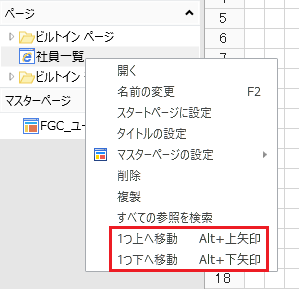ページのコピー、削除などナビゲーションウィンドウでできるページに関する操作方法について説明します。
ページを開く
ナビゲーションウィンドウでページ名をダブルクリックします。
開いているページは作業スペース下部のタブに表示されます。

ページをコピーする
作成済みのページをコピーして新しいページを作る場合はコピーします。
- ナビゲーションウィンドウでコピー元ページ名を右クリックして[複製]をクリックします。
ページがコピーされ自動的にページ名が付加されます。
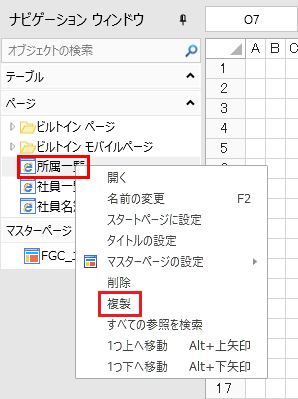
↓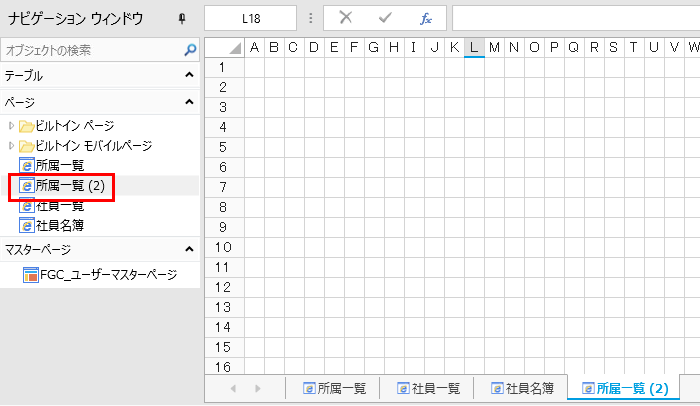
ページの名前を変更する
ナビゲーションウィンドウでページ名を右クリックして[名前の変更]をクリックし、新しいページ名を設定します。
ページの名前はWebブラウザーのアドレスバーに表示されるURLの一部としても使用されます。
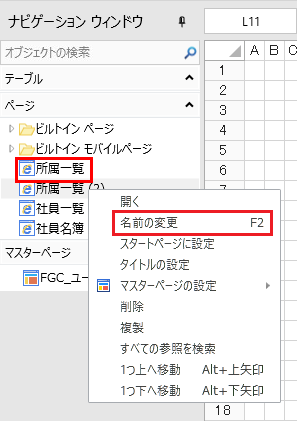 ヒント: Excelと同じように、作業スペース下部のタブをダブルクリックすることでも名前を変更することができます。
ヒント: Excelと同じように、作業スペース下部のタブをダブルクリックすることでも名前を変更することができます。スタートページに設定
ナビゲーションウィンドウでページ名を右クリックして[スタートページに設定]をクリックします。
作成したアプリケーションを開いた時に最初に表示されるページを指定することができます。
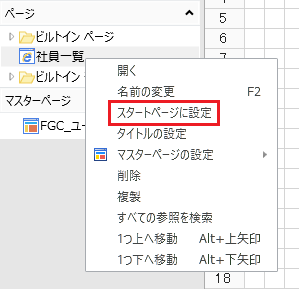 ヒント: スタートページについてはアプリケーション設定のスタートページを参照してください。
ヒント: スタートページについてはアプリケーション設定のスタートページを参照してください。ページのタイトルを設定する
Webブラウザーのタイトルバーやタブに表示されるページのタイトルを設定します。
ナビゲーションウィンドウでページ名を右クリックして[タイトルの設定]をクリックし、新しいタイトルを設定します。
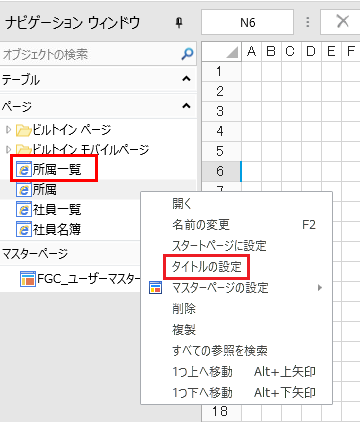
ページを削除する
ナビゲーションウィンドウで削除するページ名を右クリックして[削除]をクリックします。
ページが削除されます。
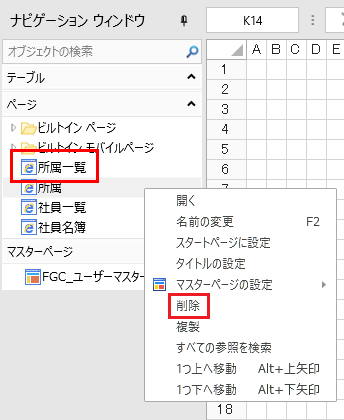
マスターページを適用する
作成済みのマスターページをページに適用します。
参考: マスターページについては マスターページの作成 を参照してください。ナビゲーションウィンドウでページ名を右クリックして[マスターページの設定]をクリックし、適用するマスターページをクリックします。
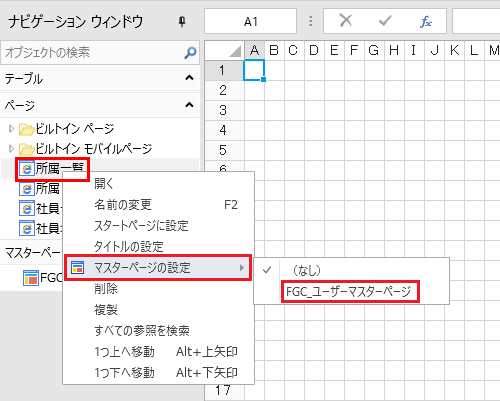
マスターページが適用されたページには
 マークが表示されます。
マークが表示されます。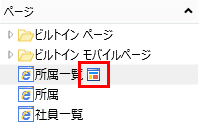
ページを文字列で検索する
ナビゲーションウィンドウの検索ボックスに、検索したい文字列を入力します。
入力した文字列を含むテーブル、フィールド、およびページがナビゲーションウィンドウに表示されます。
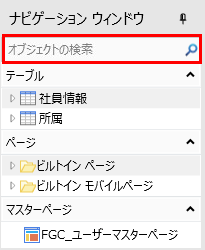 ヒント: 文字列の検索で絞り込まれた状態を解除するには、検索ボックスの右側の[×]をクリックします。
ヒント: 文字列の検索で絞り込まれた状態を解除するには、検索ボックスの右側の[×]をクリックします。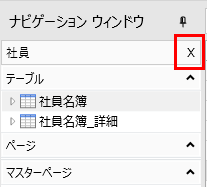
ページの並び順を変更する
ナビゲーションウィンドウでのページの並び順を変更します。
ナビゲーションウィンドウでページ名を右クリックして[1つ上へ移動]または[1つ下へ移動]をクリックし、並び順を変更します。